我们在运用word制作文档时,为了美化页面,希望在页面外加一个边框,或图案。那么word如何实现的呢?以下是小编给大家整理的在Word中为整个文档插入边框的方法,希望能帮到你!在Word中为整个文档插入边框的具体方法步骤1、打开要添加页面边框的文档;2、点击菜单中的“格式”,执......
word 如何设置文本字符底纹
word教程
2021-10-05 09:24:19
如果需要给word文本设置字符底纹的话,我们需要选中需要设置底纹的文本后,可以通过“格式”工具栏添加默认的灰色底纹,或利用菜单命令添加其他颜色底纹或带图案的底纹样式,下面分别进行介绍word设置文本字符底纹的操作方法。
方法1、通过“格式”工具栏设置。
通过工具栏按钮设置字符底纹的具体操作如下。
1、在前面编辑的word文档中选择“芹菜能降高血压”文本。
2、单击“格式”工具栏中的“字符底纹”按钮,为其添加默认的浅灰色底纹,效果如图1所示。

图1
方法2、通过菜单命令设置。
选择【格式】→【边框和底纹】菜单命令,在打开的“边框和底纹”对话框中单击“底纹”选项卡,在其中可以对底纹颜色和填充图案样式进行设置。
1、选中“生活小常识.doc”文档中的“大蒜抑制肠胃炎”文本,选择【格式】→【边框和底纹】菜单命令,在打开的对话框中单击“底纹”选项卡。
2、在“填充”列表框中选择底纹的背景颜色,如橙色。
3、在“样式”下拉列表框中选择所需的图案样式,如选择“浅色竖线”选项。
4、在“颜色”下拉列表框中选择所需的图案颜色,如黄色。
5、完成后在“预览”框中预览文本底纹效果,如图2所示。
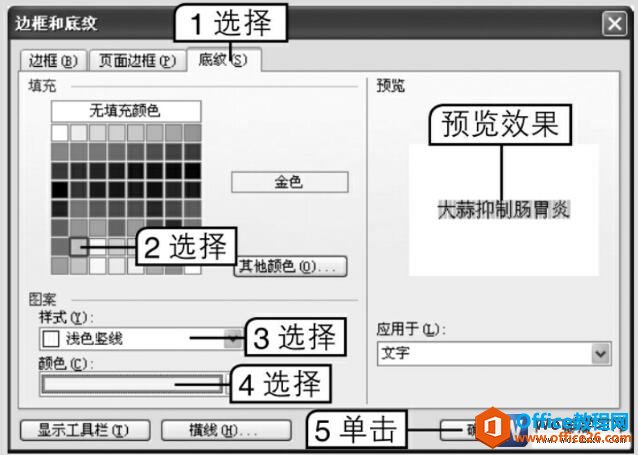
图2
6、单击确定按钮应用底纹效果,如图3所示。

图3
温馨提醒一下:如果要清除已设置的底纹,只要在“底纹”选项卡中将填充颜色设为“无填充颜色”,并在“样式”下拉列表框中选择“无”选项即可。
标签: word设置文本字符底纹
相关文章
